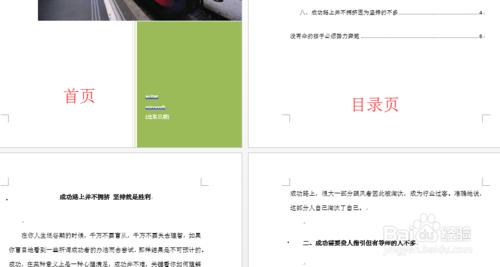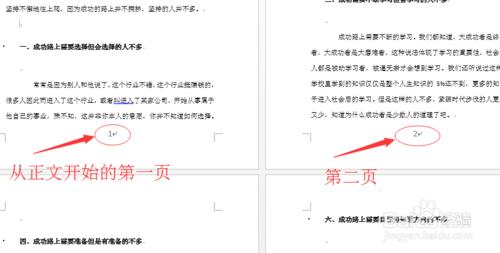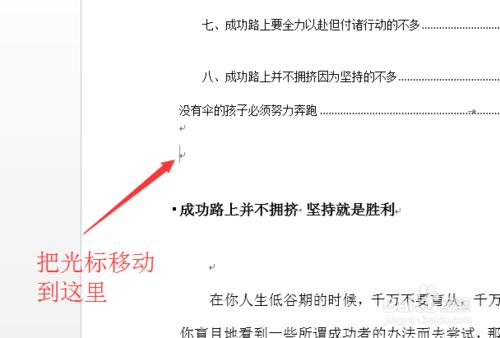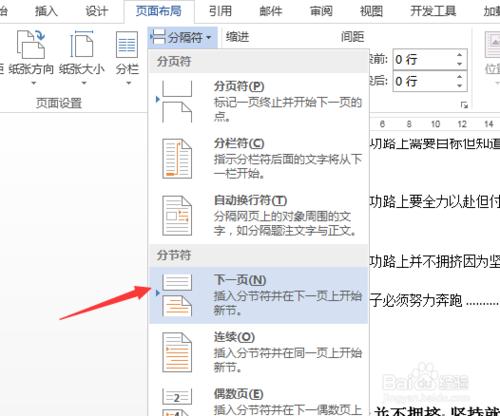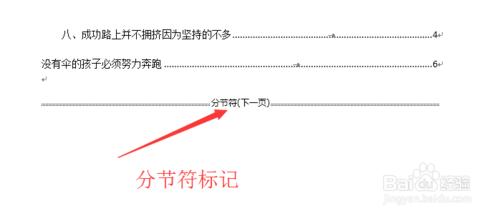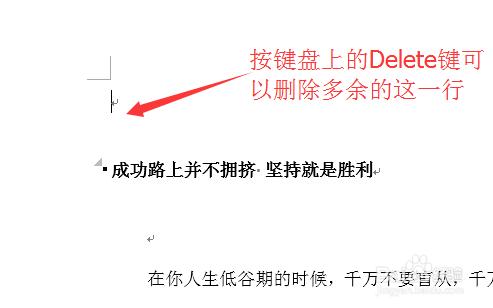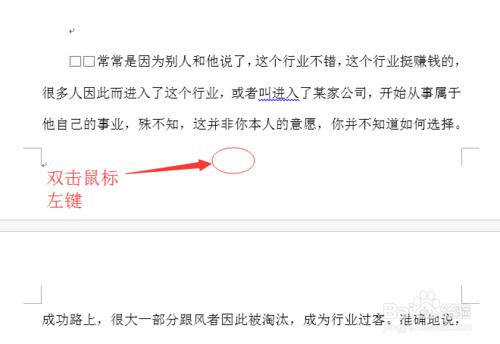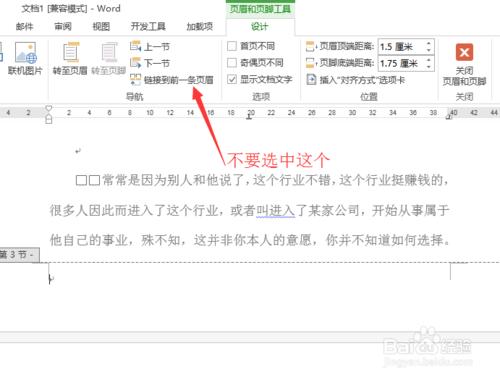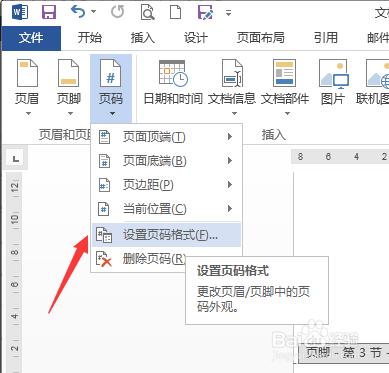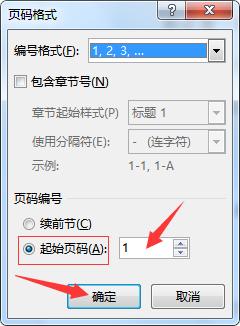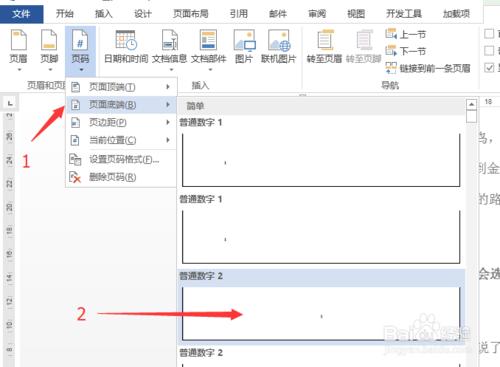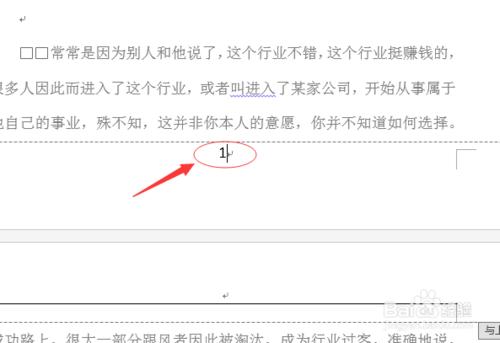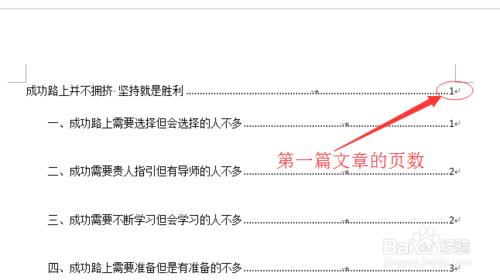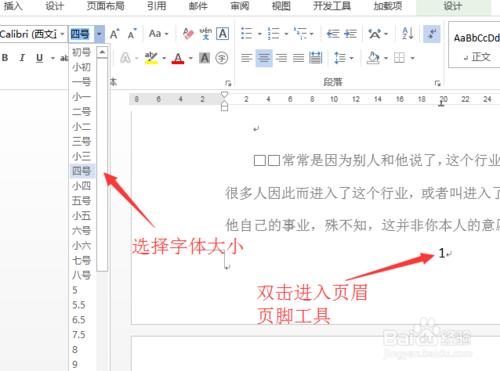在word中任意頁插入頁碼的方法?
有時候我們想在一篇文章中的指定地方開始插入頁碼,比如我們不希望在封面和目錄頁插入頁碼,但是直接插入頁碼的方法總是從第一張開始插入,達不到預期的目的,今天我就做一個示範,僅供參考。這是完成後的效果!首頁和目錄頁沒有頁碼,正文開始才有頁碼。
工具/原料
安裝了word的電腦一臺
方法/步驟
這裡為了方便操作,我把正文的內容調到了目錄頁,我希望從正文頁開始插入頁碼,而封面和目錄頁不顯示頁碼。首先把游標移動到目錄後面的空行上,然後點選【頁面佈局】選項卡,在【頁面設定】欄中選擇【分隔符】,在彈出的下拉列表中選擇【分節符】的【下一頁】
如果選擇了檢視所有標記,可以看到目錄後面多了一個【分節符(下一頁)】的標記,同時正文被移動到了下一頁,第一行還多出了一個空行,在鍵盤上按Delete鍵就可以刪除。
接著在這頁的頁尾處雙擊滑鼠左鍵(因為從這裡開始顯示頁碼),自動進入【頁首和頁尾工具】,不要選中【導航】欄中的【連結到前一條頁首】
接著在【頁首和頁尾工具】中找到左上角的【頁碼】,在彈出的下拉框中選擇【設定頁碼格式】,選擇【起始頁碼】,後面的數字可以自定義,填多少,就從多少開始顯示頁碼。
同樣在【頁碼】的下拉框中選擇自己喜歡的頁碼樣式,這裡選擇的是【頁面底端】的【普通數字2】
接著就可以看到,頁尾處就出現了,頁碼的編號1,後面依次是2、3、4。。。
單擊右上角的【關閉頁首和頁尾】,就可以看到頁碼已經按我們的意願編號了。如果用了自動生成目錄這一功能,就可以在目錄上看到我們的第一篇文章的頁碼是1,而不是2或者3。
頁碼字型的大小也是可以設定的,雙擊我們編好的頁碼,進入頁首頁尾工具,然後單擊【開始】選項卡,可以選擇相應大小的字號,然後可以雙擊文章的任意位置退出頁首頁尾工具。
至此所有操作就都完成啦。
注意事項
這裡用的是word2013為例,其他word版本若有不同的地方可以多查詢幾次。